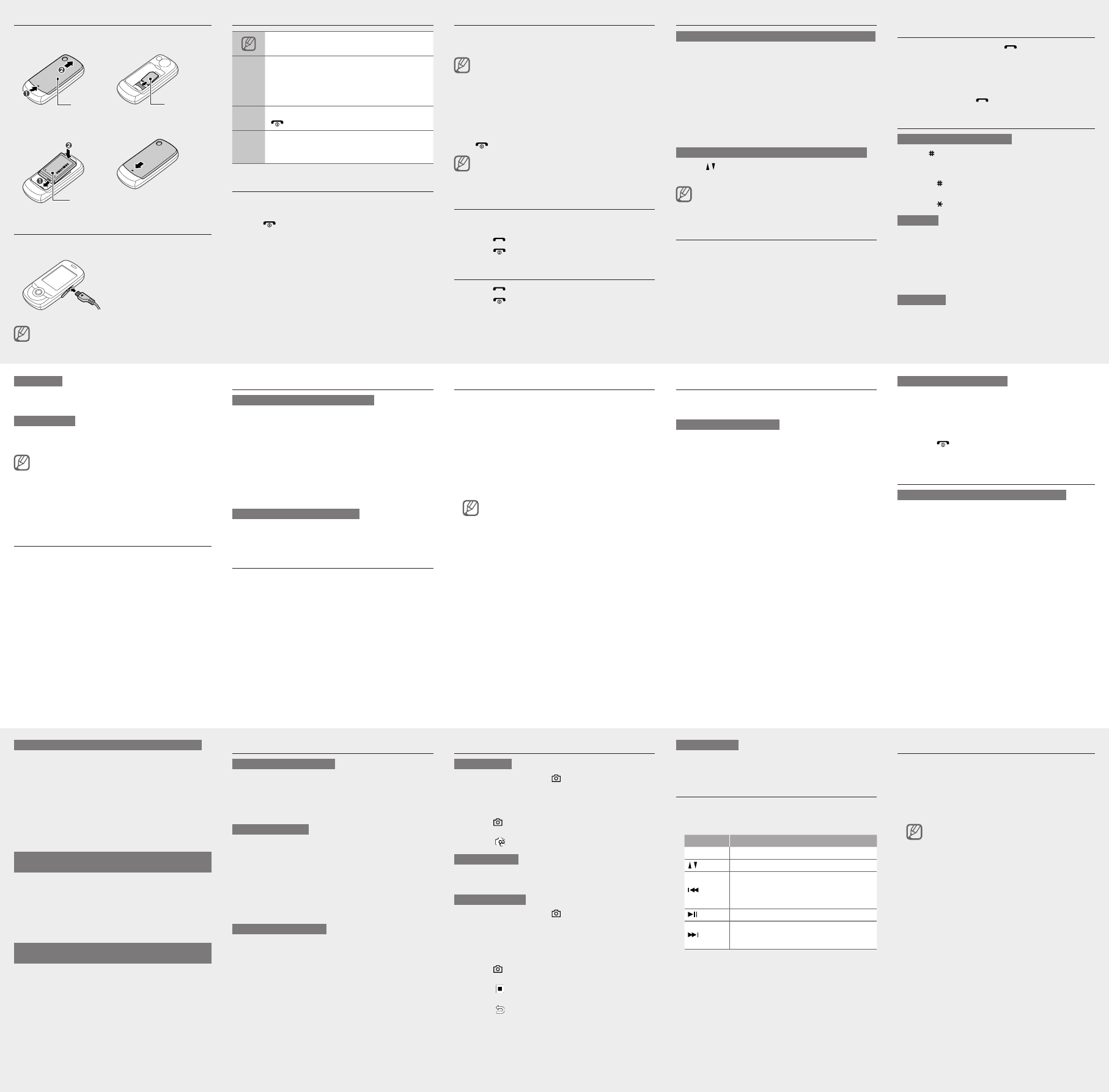De
1. Ve
de S
Batte
SIM-k
2. Plaats d
batt
Batte
De
1. Sluit de
reis
Naar
2. Als de b
opge
u de
batte
de te
Sym
Opmer:
aanvu
→
Gevol: de v
die u
BijvoBerich
→ Nie (bBerich, ge
Nieuw)
[ ]
Vie:
[ ] (st
< >
Punth:
verscOK >
(staaOK )
De
De t
1. Schuif d
2. Houd [ ] i
3. Geef uw O (in
4. Wann
op h
Herh
scha
Men
De m
1. In de stMen>.
Afhan
voor
drukk
2. Gebruik
gaan
3. Druk op Kies>Ops> o
om d
4. Druk op T> om
op [ ]
Samsu
wacht
door
Bel
1. Geef in
abon
2. Druk op ]
3. Druk op ] om h
Een
1. Druk op ]
2. Druk op ] om h
V
U ku
1. SelecteeI
T.
2. Ga naar
3. Druk op Optie> → W→ In
opro.
4. SelecteeV.
5. Blader n
pass
6. Druk op Kies>Op>.
Het spraakvolume aanpassen tijdens een gesprek
Druk / ] om h
tijd
In ru
luids
gelui
De
1. SelecteeI
T.
2. Blader n
3. Druk op Optie> → W→ In
opro.
4. SelecteeBelt.
5. Selectee
6. Druk op Opsla>.
Een
bel
1. In de st ]
2. Blader n
3. Blader o
sele
4. Druk op
opro ]
T
De tekstinvoerstand wijzigen
Houd ]
Afha
invo
Druk ]
klei
Druk ]
T9-stand
1. Druk de
heel
2. 0] om
een
weer
vers
Druk
gewe
•
•
•
Cijferstand
Druk
in t
Symboolstand
Druk
symb
Druk
verpl
Druk C ]
Houd C ] in
Druk 0 ]
voege
Druk 1 ]
•
•
•
•
Nie
1. Geef in
drukOp>.
2. SelecteeCont
geheIM )Nie.
3. Selectee
4. Geef de
5. Druk op Optie> → O
aan
Ber
Een SMS- of MMS-bericht verzenden
1. SelecteeB → N.
2. Geef een
3. Geef de
►
T
Ga v
Ga v
4. DOptie> → M en vo
een
5. D
verz
SMS- of MMS-berichten bekijken
1. In de meBerich → Postvak.
2. Selectee
Nep
U ku
verg
wilt
Houd
een
De
Met
gest
SIM-
opsp
Deze
bepa
onde
1. In de meInstel → Bev
→ Mo.
2. Geef hetOK >.
De eeMobi st
u gev
beves
3. Blader nA.
4. Blader o
lijs
5. Druk op Optie> → T om de
cont
6. Blader n
beve
7. Selectee
8. W
drukKies >
ontv
9. Druk op Optie> → O om de
10.
1Op>OK>.
Een
In g
vrie
Het SOS-bericht activeren
1. SelecteeB → I →
SOS- → V.
2. Blader nA.
3. Blader o
lijs
4. Druk op Optie> → T om de
cont
5. Blader n
beve
6. Selectee
7. W
drukKies >
ontv
8. Druk op Optie> → O
slaa
9. Blader o
word
10. Op>Ja>.
Een SOS-bericht verzenden
1. Druk met
volu
voor
De t
vers
2. Druk op ] om d
De
geb
De draadloze Bluetooth-functie inschakelen
1. In de meExtra' → Bl.
2. Druk op Optie> → I.
3. Blader oIn.
4. Blader nA.
5. Blader oZi
en bAan .
6. Druk op Opsla>.
1. In de meExtra' → Bl→
Nieu.
2. Blader nKi>.
3. Geef een
func
appaOK >
W
code
toes
Gegevens verzenden via de draadloze
Bluetooth-functie
1. Selectee
een
2. Druk op Optie> → V oVi
verz → B (ge
vers
vers
Gegevens ontvangen via de draadloze
Bluetooth-functie
1. Geef de
in eOK> (ind
2. Druk op Ja > o
ontv
Ala
Een nieuw alarm instellen
1. SelecteeA.
2. Selectee
3. Stel het
4. Druk op Opsla>.
Een alarm afzetten
W
Druk
slui
DrukBe> o
alar
<Slu>
gedu
dan
Een alarm uitschakelen
1. In de meAlarm.
2. Selectee
3. Blader o
4. Blader nU.
5. Druk op Opsla>.
•
•
De
Foto's maken
1. Houd in ] in
2. Draai de
3.
naar
4. Druk op ] of
make
5. Druk op > om nog
Foto's bekijken
In dMi
Afbe → Mi →
Video's opnemen
1. Houd in ] in
2. Druk op 1 ] om
3. Draai de
4. Richt de
naar
5. Druk op ] of
te s
6. Druk op > of
opne
7. Druk op > om n
Video bekijken
In dMi Vi →
Mijn →
Naa
1. In de meMuziek→ MP3.
2. Selectee
3. Regel he
T Funct
OK E
/
V
Links
numme
achte
(inge
Het a
Recht
spoel
houde
Naa
1. Sluit de
2. In de meFM-rad.
3. Druk op
4. Druk op Ja > o
star
stat
De ee
gevra
5. Blader o
radi
radi
6. Druk op
zett